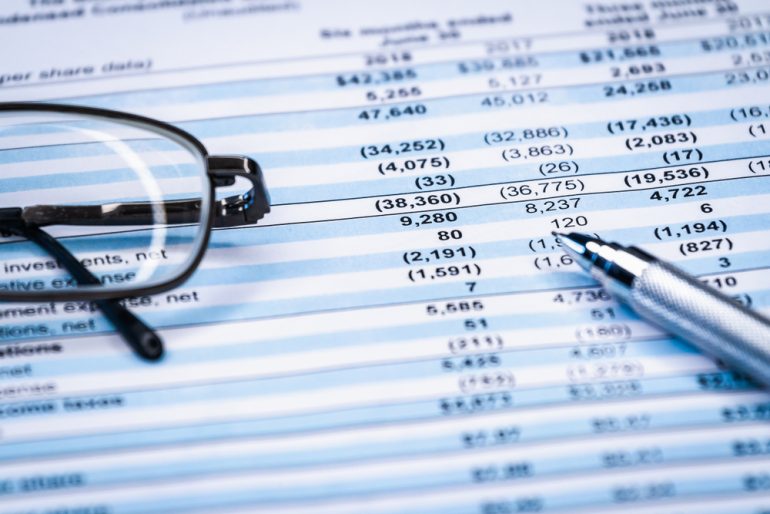
条件付き書式とは、条件に合致するセルに対して文字色などを変更する機能だ。条件付き書式に複数条件を設定するにはAND関数やOR関数を使う必要がある。
目次
Excelの条件付き書式に複数条件を設定する方法が分からないという方もいるのではないだろうか。複数条件を指定する場合、AND関数やOR関数を使う必要がある。
本記事では条件付き書式に複数条件を設定する方法について解説する。AND関数やOR関数の意味や使い方についてもまとめた。
Excelの条件付き書式とは?
Excelの条件付き書式とは、特定の条件に合致するセルの文字色や背景色を自動的に変更する機能のことである。
たとえば、テストの点数表をExcelで作成した場合、条件付き書式機能を使うことによって、点数が80点以上のセルだけ赤字にするということが可能だ。赤字にすることで、80点以上の点数がどれなのかを、分かりやすくすることができる。
Excelの条件付き書式の基本的な使い方
Excelの条件付き書式の基本的な使い方をみていこう。
次の3つを行う方法を順番に解説する。
- 指定の値より大きいの場合のみ色を変更
- 指定の文字列を含む場合のみ色を変更
- 数値が平均よりも上の場合のみ色を変更
■1.指定の値より大きい場合のみ色を変更
まず、指定の値より大きい場合のみ色を変更する方法を解説する。
条件付き書式を使うには、まず条件を設定したいセルを選択する。続いて、「ホーム」タブから「条件付き書式」⇒「セルの強調表示ルール」をクリックする。
ここから表示ルールの一覧を確認できる。今回は「指定の値より大きい」をクリックしよう。
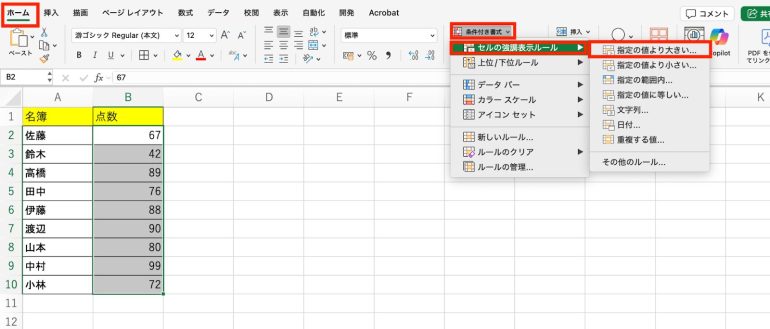
すると「新しい書式ルール」という画面が表示される。
「次の値より大きい」の隣の空欄に「80」と記入しよう。これで「80より大きい値」を書式設定の対象にすることができる。
記入したら「OK」をクリックする。
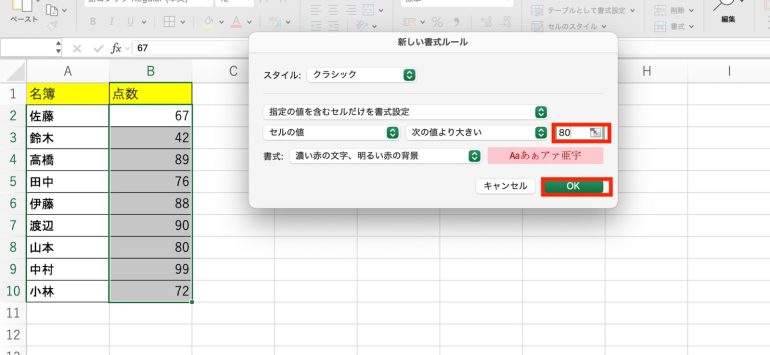
すると「80より大きい値」が書式設定され、赤色になっていることが分かる。
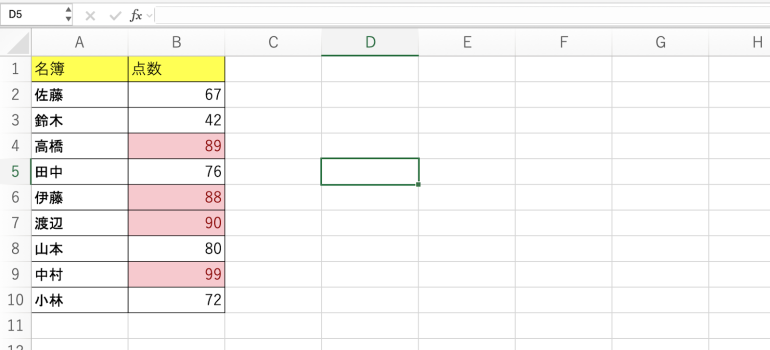
■2.指定の文字列を含む場合のみ色を変更
続いて、指定の文字列を含む場合のみ色を変更する方法を解説する。
先ほど同様に「ホーム」⇒「条件付き書式」⇒「セルの強調表示ルール」をクリックする。今度は「文字列」をクリックしよう。
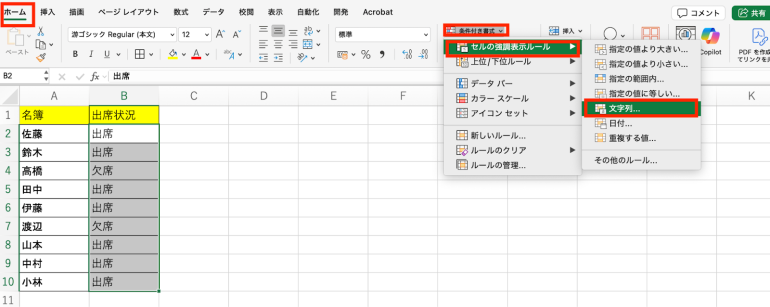
「次の値を含む」の隣に「欠席」と記入する。これで「『欠席』が含まれたセル」を書式設定の対象にすることができる。記入したら「OK」をクリックする。
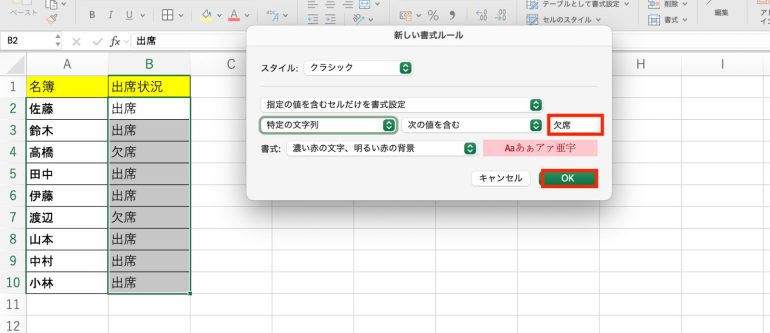
すると「欠席」と書かれたセルが赤色に変更できていることが分かる。
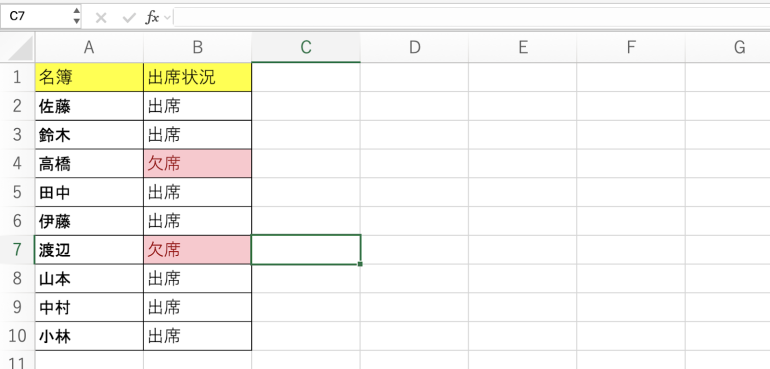
■3.数値が平均よりも上の場合のみ色を変更
続いて、数値が平均よりも上の値である場合のみ色を変更する方法を解説する。
「ホーム」タブから「条件付き書式」をクリックする。今度は「上位/下位ルール」をクリックしよう。更に「平均より上」をクリックする。
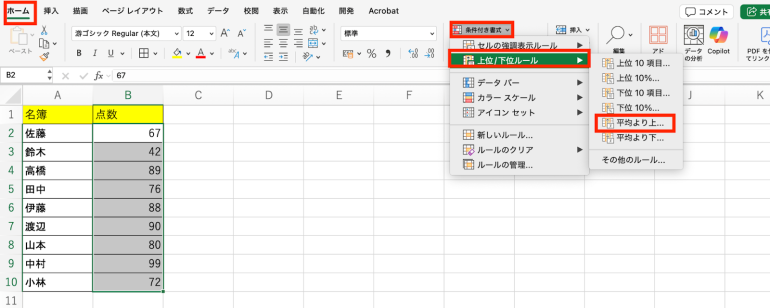
特に何も変更せずに「OK」をクリックする。
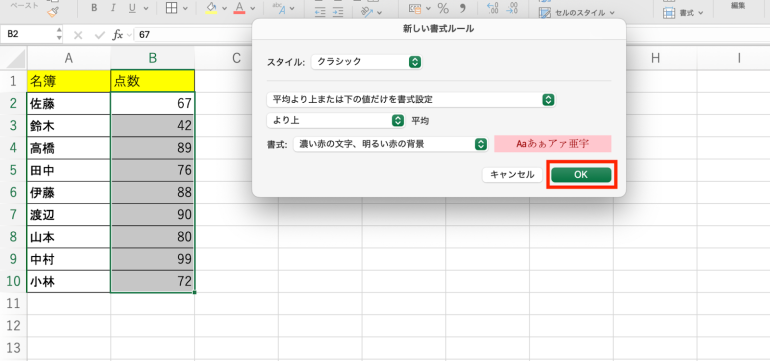
すると、平均点よりも高い数値のみが赤色に変更されていることが確認できる。
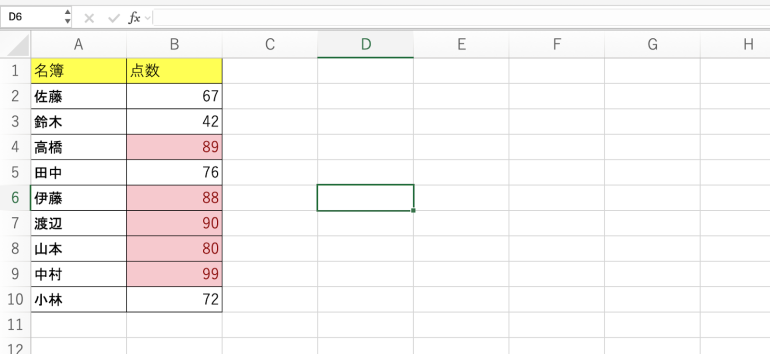
条件付き書式に複数条件を設定するにはAND関数やOR関数が必要
条件付き書式に複数条件を設定するには、AND関数やOR関数を使う必要がある。しかし、これらの関数がよく分からないという方もいるだろう。
そこで、AND関数とOR関数の意味について最初に解説する。
関連記事:Excelでよく使われる「AND関数」、「OR関数」や「NOT関数」とどう違う?
■AND関数とは?
AND関数とは、指定した条件すべてが合致する場合のみ、TRUEを返す関数だ。
たとえば、AND関数にB2=100とC2=50という2つの条件式を指定したとする。この場合、B2の値が100かつC2の値が50の場合に、AND関数はTRUEを返す。どちらか一方のみが正しいという場合は、AND関数はFALSEを返してしまう。
■OR関数とは?
OR関数とは、指定した条件のいずれかが合致する場合に、TRUEを返す関数だ。
たとえば、OR関数にB2=100とC2=50という2つの条件式を指定したとする。この場合、B2の値が100もしくはC2の値が50の場合に、OR関数はTRUEを返す。AND関数と違って、どちらか一方のみが正しければ、OR関数はTRUEを返すことになる。















 DIME MAGAZINE
DIME MAGAZINE













